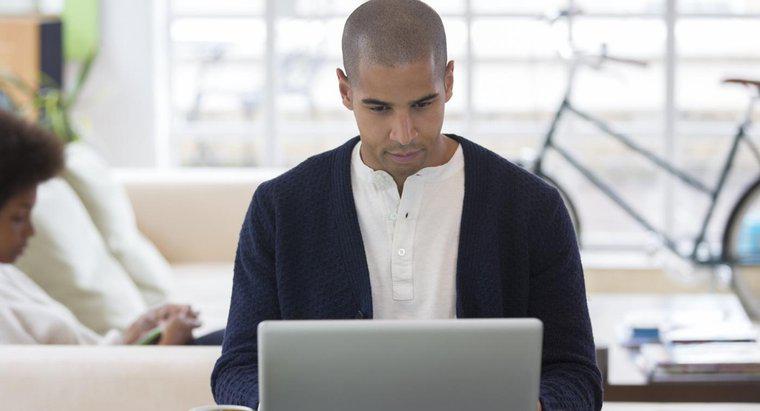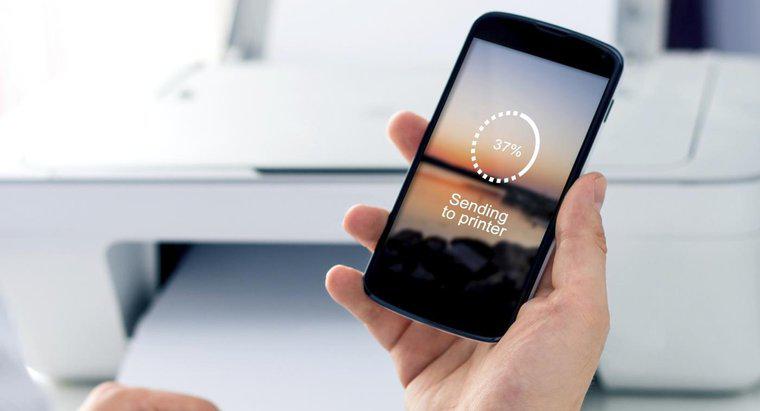Suchen Sie die IP-Adresse Ihres Druckers, indem Sie durch die Netzwerkeinstellungen des Druckers scrollen, bis Sie auf die TCP/IP- oder IP-Adresse stoßen. Sobald Sie die IP-Adresse des Druckers kennen, können Sie den Drucker mit Ihrem Laptop-Computer verbinden und drahtlos drucken, wenn Sie über einen drahtlosen Drucker verfügen.
-
Suchen Sie die Einrichtungstaste
Suchen Sie die Menü- oder Einrichtungstaste auf dem Drucker. Diese Taste befindet sich oft an einer ziemlich gut sichtbaren Stelle oben am Drucker. Durch Drücken dieser Taste können Sie tiefer in weitere Optionen eintauchen und die IP-Adresse Ihres Computers ermitteln.
-
Navigieren Sie zu den Netzwerkeinstellungen
Verwenden Sie die entsprechenden Tasten oder Touch-Tasten am Drucker, um zu einer Option zu navigieren, die so etwas wie Netzwerk oder Netzwerkeinrichtung sagt. Wenn Sie eine dieser Optionen gefunden haben, drücken Sie die Eingabetaste. Dadurch wird die Option für Sie ausgewählt.
-
Navigieren Sie durch die Netzwerkoptionen
Verwenden Sie die Pfeile oder andere Schaltflächen, um durch alle verfügbaren Netzwerkoptionen zu navigieren. Wenn Sie bei einer Option mit TCP/IP oder IP-Adresse ankommen, drücken Sie die Eingabetaste, um die IP-Adresse des Druckers anzuzeigen. Sobald die Adresse bestimmt ist, können Sie Ihren Laptop drahtlos damit verbinden.
Öffnen Sie unter Windows 7 die Systemsteuerung, klicken Sie auf Geräte und Drucker anzeigen, klicken Sie mit der rechten Maustaste auf den jeweiligen Drucker und wählen Sie dann Druckereigenschaften. Gehen Sie in Windows 8 oder 8.1 zur Windows-Charmleiste, geben Sie „Drucker“ in das Suchfeld ein, klicken Sie mit der rechten Maustaste auf den bestimmten Drucker in den Suchergebnissen und wählen Sie Druckereigenschaften. Öffnen Sie die Registerkarte Ports, wählen Sie den jeweiligen Port aus, klicken Sie auf Port konfigurieren und überprüfen Sie dann die IP-Adresse neben Druckername oder IP-Adresse.